You are here: Home / FAQ's / App di onOffice - Riavvio, cancellazione della cache e altro
App di onOffice - Riavvio, cancellazione della cache e altro
La tua app onOffice si blocca? Non si riesce ad avviare?
I problemi non sono sempre evitabili, ma a volte bastano pochi accorgimenti per risolvere.
iOS
Se si verificano problemi all’interno dell’applicazione, provare a eseguire i seguenti punti uno dopo l’altro:
- Anche se si è sicuri, in caso di problemi si prega di ricontrollare la connessione di rete.
- Chiudere completamente l’applicazione e riavviarla
Se l’applicazione non risponde e la connessione di rete è disponibile:
- Si prega di effettuare il logout e di effettuare nuovamente il login.
- Disinstallare l’applicazione e reinstallarla.
- Utilizzare l’opzione “Ripristinare app al prossimo avvio” che si trova nelle impostazioni dell’ app .
Se gli stessi problemi si ripetono, contattare l ‘assistenza.
Accesso
Se si riscontrano problemi con il login, controllare le voci relative alle maiuscole e alle minuscole.
Notifiche, accesso alle foto, ecc.
L’accesso ad alcune funzioni come le immagini, la fotocamera o la posizione viene richiesto al primo utilizzo del dispositivo. Gli accessi possono essere configurati nelle impostazioni di iOS. Controlla le impostazioni dell’app onOffice nelle impostazioni di iOS.
Ripristino dell’app al successivo avvio
Nelle impostazioni dell’app onOffice (impostazioni dell’iPhone, non dell’app) è possibile ripristinare l’app al successivo avvio (opzione: Ripristinare l’applicazione al successivo avvio). Durante questo processo, i dati, le impostazioni e la cache vengono cancellati/ripristinati e ricreati al successivo accesso. Al termine di questa procedura è necessario effettuare nuovamente l’accesso all’applicazione.
Link utili
Android
Se si verificano problemi all’interno dell’applicazione, provare a eseguire i seguenti punti uno dopo l’altro:
- Anche se si è sicuri, in caso di problemi si prega di ricontrollare la connessione di rete.
- Chiudere completamente l’applicazione e riavviarla
Se l’applicazione non risponde e la connessione di rete è disponibile:
- Effettuare il logout e poi effettuare nuovamente il login.
- Esci ed elimina la cache prima di accedere nuovamente.
- La cache dell’email può essere eliminata nell’app nelle impostazioni dell’email. In questo modo, la casella di posta e le email devono essere caricate di nuovo.
- Svuotare la cache generale: Aprire le impostazioni di Android e cercare le applicazioni. Seleziona l’applicazione onOffice e clicca su memoria e cache. A questo punto è possibile eliminare i dati salvati.
- Disinstallare l’applicazione e reinstallarla. – Ricorda che la cache e i dati salvati non verranno cancellati! È necessario eseguire questa operazione manualmente come descritto al punto 2.
Se gli stessi problemi si ripetono, contattare l ‘assistenza.
Accesso
Se si riscontrano problemi con il login, controllare le voci relative alle maiuscole e alle minuscole.
Notifiche, accesso alle foto, ecc.
L’accesso ad alcune funzioni come le immagini, la fotocamera o la posizione viene richiesto al primo utilizzo del dispositivo. Possono poi essere modificati manualmente nelle impostazioni di Android.
Questionario app
Per utilizzare i questionari durante un appuntamento, è necessario essere registrati all’appuntamento. Questi si trovano nella visualizzazione dei dettagli dell’appuntamento tramite il Check-In. Ulteriori informazioni su come utilizzare i questionari sono disponibili qui.
La casella di posta elettronica non è visibile nell’app
Se la casella di posta elettronica non viene visualizzata nell’app onOffice, deve essere ancora abilitata per l’app nelle impostazioni dell’utente .
Se la casella di posta elettronica è abilitata ma non viene ancora visualizzata, deselezionare la casella di controllo nelle impostazioni utente, salvare e impostare nuovamente. Se il problema persiste, contattare l ‘assistenza.

 Introduzione
Introduzione Dashboard
Dashboard Contatti
Contatti Immobili
Immobili Email
Email Calendario
Calendario Compiti
Compiti Cruscotto di monitoraggio acquisizione
Cruscotto di monitoraggio acquisizione Cruscotto di monitoraggio
Cruscotto di monitoraggio Gruppi
Gruppi Intranet
Intranet Invio automatico della brochure
Invio automatico della brochure Manager delle richieste
Manager delle richieste Manager dei processi
Manager dei processi Marketing Box
Marketing Box Modulo multilingue
Modulo multilingue Modulo multi-immobile
Modulo multi-immobile Modulo progetti
Modulo progetti Modulo statistiche
Modulo statistiche PDF presentazione
PDF presentazione Sincronizzazione onOffice
Sincronizzazione onOffice Smart site 2.0
Smart site 2.0 Statistiche immobili e contatti
Statistiche immobili e contatti Tracciamento dell’orario di lavoro
Tracciamento dell’orario di lavoro Vetrina TV
Vetrina TV Accesso rapido
Accesso rapido Aggiornamento di massa
Aggiornamento di massa Calcolo con formule
Calcolo con formule Comunicazione clienti
Comunicazione clienti Contatti da appunti
Contatti da appunti Importazione immobili
Importazione immobili Impostazioni
Impostazioni Link preferiti
Link preferiti Modelli
Modelli Portali
Portali Strumenti esterni
Strumenti esterni Testo rapido
Testo rapido Passo dopo passo
Passo dopo passo